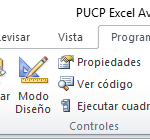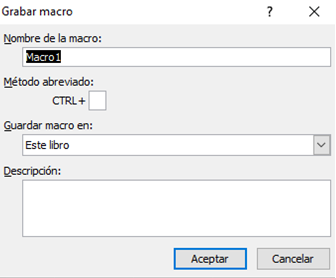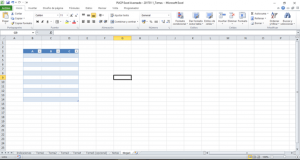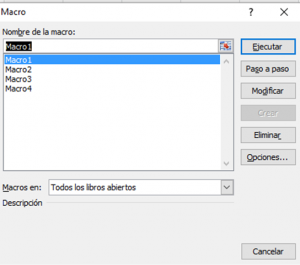Para hacer macros en Excel, será necesario, en primer lugar, activar la ficha Programador. Dentro de esta ficha, dar click en Grabar Macro, opción que se encuentra en el grupo de herramientas clasificadas como Código.
(Para mayor visualización de la imagen, hacer click en la misma)
Automáticamente, aparecerá la siguiente ventana:
Para comenzar a crear la macro, se puede mantener el nombre por default “Macro1” o renombrar según las necesidades del usuario. Sobre el método abreviado, se recomienda dejarlo en blanco puesto que al colocar una letra, se corre el riesgo de tener duplicidad de funciones con las teclas asignadas. Un ejemplo es CRTL+c, donde al utilizar esta combinación, se aplicará el macro y no la función tradicional de copiar.
Posteriormente se presiona Aceptar y se realizan las acciones deseadas para ser enlazadas al macro. Para ejemplificar, se ha creado una tabla.
(Para mayor visualización de la imagen, hacer click en la misma)
Una vez realizadas las acciones necesarias, se da click en Detener grabación, opción ubicada en la parte superior izquierda de las herramientas. De esta manera, ya tenemos la primera macro creada.
(Para mayor visualización de la imagen, hacer click en la misma)
Para ejecutar la macro, dar click en Macros, elegir la macro a utilizar y dar click en ejecutar.
(Para mayor visualización de la imagen, hacer click en la misma)
Es importante recordar que la macro se ejecutará en la hoja activa; es decir, la hoja que esté en uso.
Por: Alicia Montoro